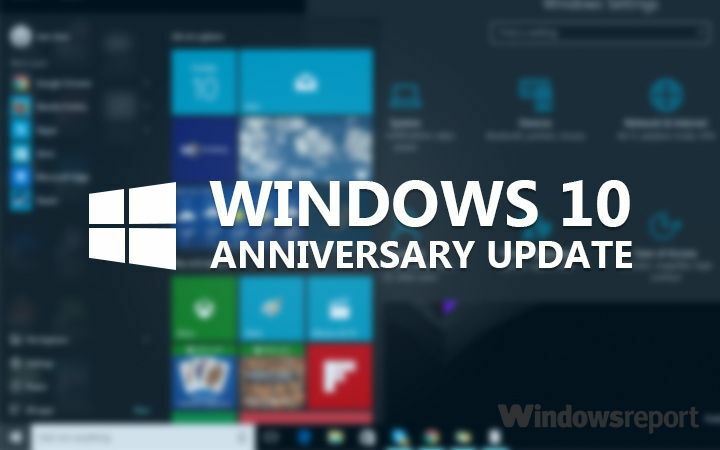
A Microsoft jelenleg érdekes funkciók sorozatát fejleszti a közelgő frissítésekhez. Ezen új funkciók egyike a Windows feloldása, amely lehetővé teszi számítógépének feloldását telefonjával vagy társeszközével. Ez egy másik olyan szolgáltatás, amely a Windows 10 Anniversary frissítéssel együtt elérhető.
A kísérő eszközök a Windows 10 Phone-tól a Microsoft Band 2-ig terjedhetnek. Fő célja, hogy a Windows 10 asztallal együttműködve javítsa a felhasználói hitelesítési élményt. Négyféle módon csatlakoztathatja a társeszközt az asztali számítógéphez A Microsoft ezt leírta a blogján:
- Csatlakoztassa a társeszközt a számítógéphez USB-n keresztül, majd érintse meg a kísérőeszköz gombját, és ez automatikusan feloldja a számítógép zárolását.
- Tartson olyan telefont, amelyet már párosított a számítógépével Bluetooth-kapcsolaton keresztül. Amikor megnyomja a szóközt a számítógépén, a telefon értesítést kap. Mindössze annyit kell tennie, hogy jóváhagyja, és a PC kinyit.
- Érintse meg a társeszközt egy NFC-olvasóhoz, és gyorsan oldja fel a számítógép feloldását.
- Viseljen olyan fitnesz zenekart, amely már hitelesítette viselőjét. Amikor közeledik a számítógéphez, és végrehajt egy bizonyos mozdulatot, a számítógép felold. Ebben az esetben előzetesen meg kell határoznia az adott gesztust, különben a feloldási folyamat nem fog működni.
A feloldó funkció működéséhez három feltételt kell egyesíteni:
- Szándékjel: azt mutatja, hogy fel akarja oldani a számítógépet. Ez a jel összegyűlik a kísérő eszközön.
- Felhasználói jelenléti jel: a felhasználó jelenlétének igazolásához, más szavakkal, fizikailag te vagy az.
- Pontosító jel: megmutatja, hogy melyik PC-t szeretné feloldani.
Kétféle módon lehet elindítani a hitelesítési folyamatot:
- Nyissa fel a laptop fedelét, vagy nyomja meg a helyet, vagy csúsztassa felfelé a számítógépet.
- Hajtson végre egy mozdulatot vagy műveletet a kísérő eszközön.
Mindezen információk alapján egy kérdés még mindig megválaszolatlan: biztonságosabb-e a Windows feloldása, mint egy PIN-kód vagy bármilyen más hitelesítési eszköz? A Microsoft erre nem adott kifejezett választ, csupán annyit mondott, hogy a felhasználóknak meg kell adniuk a PIN-kódot a Windows 10 asztali rendszereiken, mielőtt kísérő eszközt használnának:
A társeszköz használata előtt PIN-kódot kell beállítani a Windows 10 asztali eszközön. Ez biztosítja, hogy a felhasználónak legyen biztonsági másolata arra az esetre, ha kísérő eszköze nem működik. A PIN-kódot a Windows kezeli, és az alkalmazások soha nem látják.
Ha többet szeretne megtudni a Windows feloldásáról, lépjen a Microsoft oldala.
KAPCSOLÓDÓ TÖRTÉNETEK, AMELYEKET ELLENŐRIZNI kell:
- Mi a teendő, ha a biztonsági előfizetés lejár Windows 10 rendszeren?
- A Telefonos bejelentkezés segítségével oldja fel a Windows 10 PC-jét a Windows 10 mobileszközéről
- A BitLocker engedélyezése Windows 10 rendszeren TPM nélkül
- A Microsoft Authenticator App feloldja a Windows 10 számítógépet a Windows okostelefonjával

![A Windows Hello problémák az Alkotók frissítésének telepítése után [Javítás]](/f/66579943f00f508798188fc7fccf6fb2.jpg?width=300&height=460)
